⚫ Blackfriday ⚫ do Curso Excel VBA: https://vetorialtreinamentos.com.br/c...
É tarefa de todo desenvolvedor levar aos usuários maneiras fáceis de selecionar recursos e comandos em qualquer aplicativo. Não importa se você levou meses escrevendo linhas e mais linhas de códigos para desenvolver uma aplicação. Depois de escrever todos os procedimentos VBA, você deve dedicar o tempo que for necessário adicionando recursos que facilitem o trabalho dos usuários. Fazendo isso, seu aplicativo será rápido e fácil de usar.
A melhor forma de criar uma Interface de Usuário (UI) agradável no Excel é através da personalização da Ribbon e do Backstage, onde é possível criar e manipular as Guias (Tabs), Grupos (Groups), Categorias, Tarefas e diversos tipos de controles diferentes que podem ser aplicados dependendo da operação que se necessita realizar.
O objetivo desse vídeo é ensinar você como programar a Ribbon e Backstage do Excel à partir da manipulação da estrutura XML que a forma. Além disso, iremos utilizar o VBA para executar tarefas ao interagir com os controles criados dentro da Ribbon de forma programática.
Dentre os controles criados dentro da estrutura CustomUI XML do Excel estão os Buttons, Labels, EditBox, CheckBox, ComboBox, DropdownBox, SlipButton, Gallery, Mnus e muito mais.
Visão Geral da Interface Ribbon do Excel
▬▬▬▬▬▬▬▬▬▬▬▬▬▬
A Ribbon é formada pela Faixa de Opções, onde também está presente a barra de título, a Barra de Ferramentas de acesso rápido e as Guias (Tabs). As Guias por sua vez, são formadas por um ou mais Grupos, e cada grupo consiste em um ou mais controles.
Dentro dos grupos da Ribbon de uma pasta de trabalho comum do Excel é possível notar a presença de muitos controles diferentes, cada um desses controles nos fornece acesso a uma tarefa específica, mas sempre visando o mesmo objetivo, tornar a navegação do usuário a mais fácil possível.
Toda essa variedade de Guias, grupos e controles, possibilita aos usuários criarem uma infinidade de operações, cálculos matemáticos, gráficos, enfim, projetos de praticamente todos os tipos. Porém, em muitos casos, após desenvolver uma aplicação para uma finalidades especifica, torna-se necessário o uso somente dos comandos desejáveis para aplicação criada. Um exemplo, seria a criação de um Sistema Frente de Caixa. Nesse caso, deixar o usuário com acesso a todos os comandos nativos do Excel pode acabar sendo um problema maior. É aí que entra a necessidade de customização da Ribbon, em outras palavras, é necessário criar os próprios recursos e controles para essa finalidade. E é justamente isso que iremos discutir e aprender como fazer nesse vídeo.
Programando a Ribbon e Backstage do Excel com XML e VBA
▬▬▬▬▬▬▬▬▬▬▬▬▬▬
Fazendo uso somente do VBA não é possível customizar a Ribbon do Excel, isso porque o VBA opera internamente. Para modificar a estrutura XML responsável pela organização da Ribbon é preciso acessar o arquivo externamente. Isso pode ser feito usando qualquer ferramenta de edição de XML, como por exemplo o próprio Bloco de notas. Porém, o aconselhável é fazer isso usando uma ferramenta destinada exclusivamente para esse tipo de opção, pois somente assim poderemos validar o arquivo e saber exatamente se as alterações que estamos fazendo estão corretas. Para essas alterações iremos utilizar uma ferramenta chamada CustomUIEditor.
📥 Download do Office RibbonX Editor: https://github.com/fernandreu/office-...
📥 Site para Baixar RibbonX Visual Designer 2010: https://www.andypope.info/vba/ribbone...
🔗 Acessar postagem: https://projetoaberto.com.br/como-pro...
🎬 Capítulos
00:00:00 Intro
00:02:57 Instalação e uso da ferramenta CustomUIEditor
00:10:51 Guias
00:19:13 Grupos
00:20:55 Label
00:22:44 EditBox
00:25:58 Button
00:30:16 Button Group
00:31:48 CheckBox
00:33:31 ComboBox
00:35:17 DropdownBox
00:36:39 SlipButton
00:40:18 Menu
00:44:03 Backstage
00:19:27 Callbacks VBA
01:01:29 RibbonX Visual Designer
#Ribbon #XML #Excel







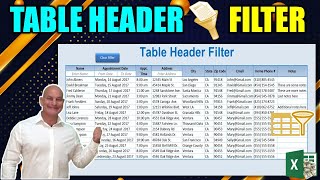

![[ListBox UI & UX Editável] Excel VBA](https://i.ytimg.com/vi/SxXCVKxaGA4/mqdefault.jpg)
Информация по комментариям в разработке